మీరు వివిధ సాధనాలను ఉపయోగించి బూటబుల్ ఫ్లాష్ డ్రైవ్లను సృష్టించవచ్చు కానీ ప్రక్రియ సమయంలో కొన్ని సమస్యలను ఎదుర్కోవచ్చు. ఈ పరిస్థితిలో Windows సిస్టమ్ కోసం బూటబుల్ డ్రైవ్ను సృష్టించడానికి మీకు మరొక ఎంపిక ఉంది. WoeUSB అనేది Windows బూటబుల్ USBని సృష్టించడానికి Linux యుటిలిటీ. ఈ కథనంలో పేర్కొన్న దశల వారీ గైడ్ని ఉపయోగించడం ద్వారా మీరు మీ Linux Mintలో WoeUSBని ఇన్స్టాల్ చేసుకోవచ్చు.
Linux Mint 21లో WoeUSBని ఎలా ఇన్స్టాల్ చేయాలి
దిగువ పేర్కొన్న వివిధ పద్ధతులను ఉపయోగించి మీరు Linux Mint 21లో WoeUSBని ఇన్స్టాల్ చేయవచ్చు:
Linux Mint 21లో Apt ద్వారా WoeUSBని ఎలా ఇన్స్టాల్ చేయాలి
Apt పద్ధతిని ఉపయోగించి WoeUSBని ఇన్స్టాల్ చేయడానికి, దిగువ పేర్కొన్న దశలను అనుసరించండి:
దశ 1 : మీ సిస్టమ్లో WoeUSB యొక్క ఇన్స్టాలేషన్ను ప్రారంభించడానికి క్రింద ఇవ్వబడిన ఆదేశాన్ని అమలు చేయడం ద్వారా PPA రిపోజిటరీని జోడించండి:
sudo add-apt-repository ppa:tomtomtom/woeusb -y
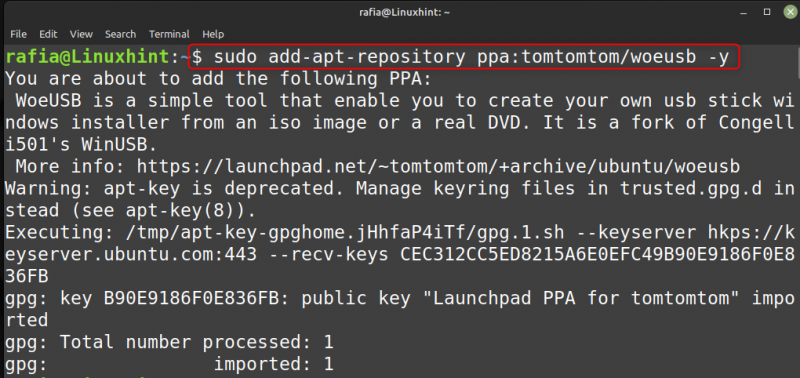
దశ 2 : మీరు ఇప్పుడే జోడించిన రిపోజిటరీ కోసం లైబ్రరీలను నవీకరించిన తర్వాత, ఇప్పుడు WoeUSB కోసం GUI మరియు CLI మద్దతును జోడించడానికి ఇచ్చిన ఆదేశాన్ని అమలు చేయండి:
sudo apt ఇన్స్టాల్ woeusb woeusb-frontend-wxgtk -y 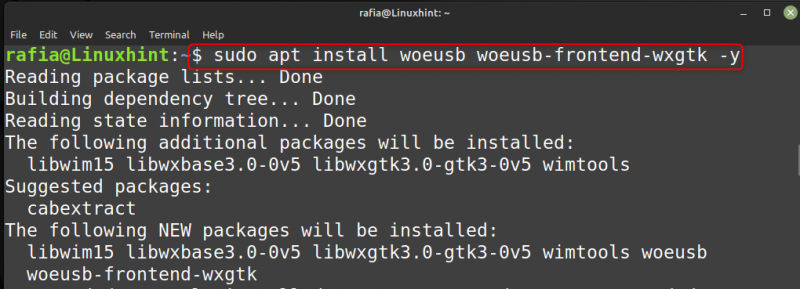
దశ 3 : కమాండ్ లైన్ ఇంటర్ఫేస్ కోసం WoeUSBని ఇన్స్టాల్ చేయడానికి క్రింద ఇవ్వబడిన ఆదేశాన్ని అమలు చేయండి:
sudo apt ఇన్స్టాల్ woeusb -y 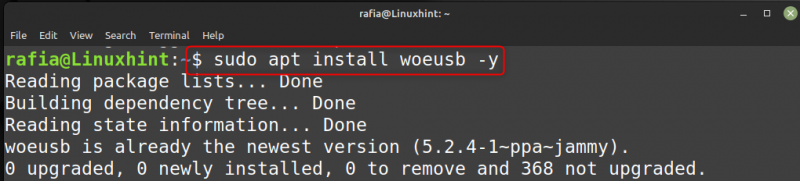
దశ 4 : WoeUSB కోసం సహాయం పొందడానికి మీరు కింది ఆదేశాన్ని అమలు చేయవచ్చు:
woeusb -h 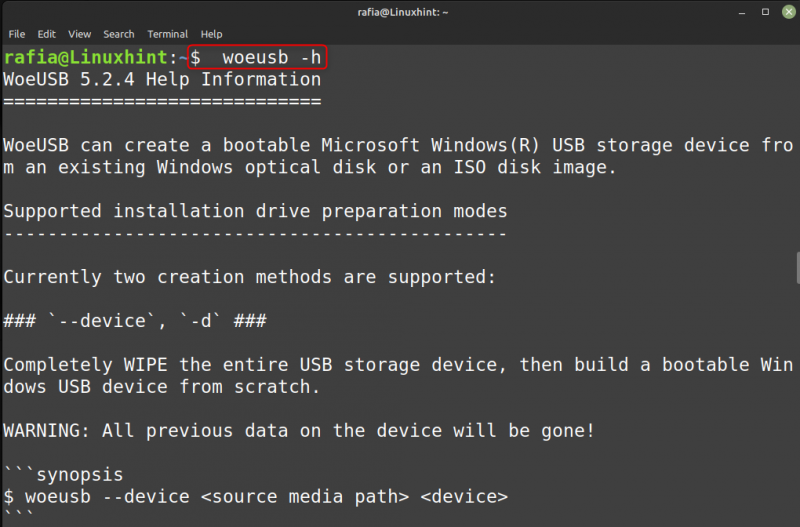
దశ 5 : మీ సిస్టమ్లో WoeUSBని రన్ చేయడానికి క్రింద ఇవ్వబడిన ఆదేశాన్ని అమలు చేయండి:
woeusbgui 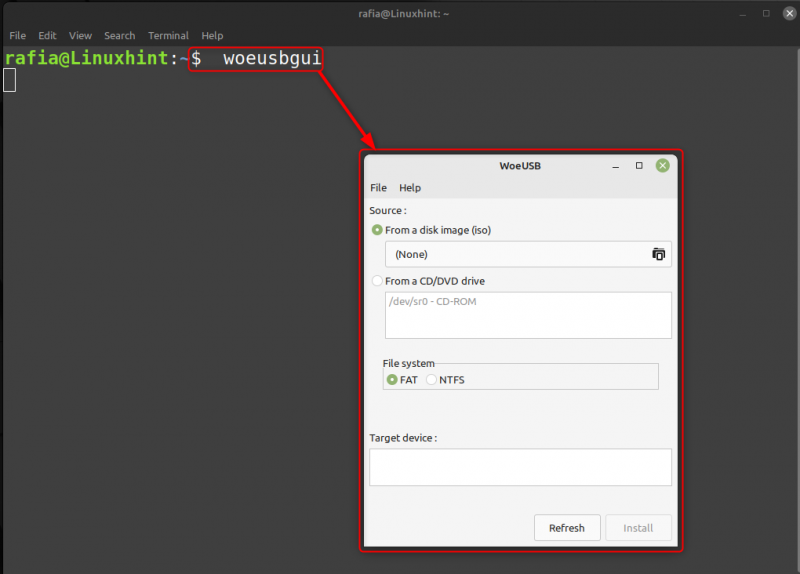
Linux Mint 21లో GitHub ద్వారా WoeUSBని ఎలా ఇన్స్టాల్ చేయాలి
GitHub ఫైల్ ద్వారా WoeUSBని ఇన్స్టాల్ చేయడానికి దిగువ పేర్కొన్న దశలను అనుసరించండి:
దశ 1 : ముందుగా GitHub కి వెళ్ళండి డౌన్లోడ్ చేయండి WoeUSB కోసం ఫైల్, పేజీలో క్రిందికి స్క్రోల్ చేసి, దానిపై క్లిక్ చేయండి విడుదల పేజీ:
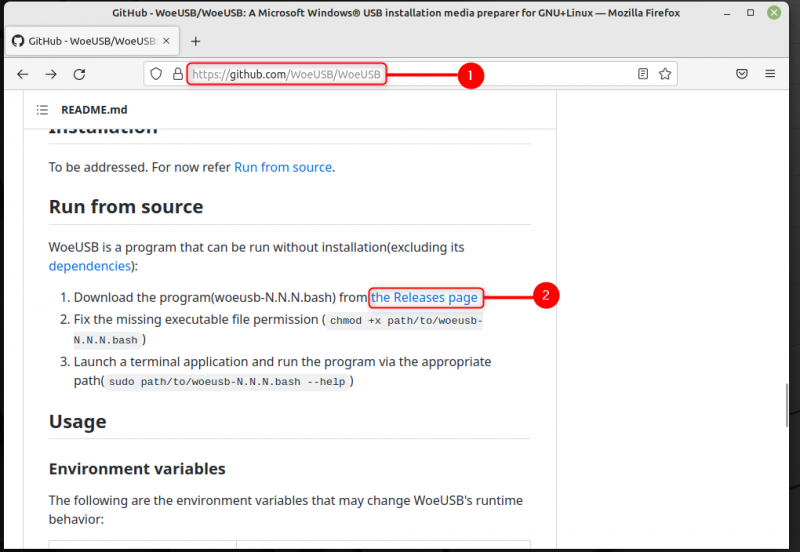
దశ 2 : తదుపరి పేజీలో స్క్రోల్ పూర్తి చేసి, ఆపై కోసం బాష్ ఫైల్పై క్లిక్ చేయండి WoeUSB, woeusb-5.2.4.bash:
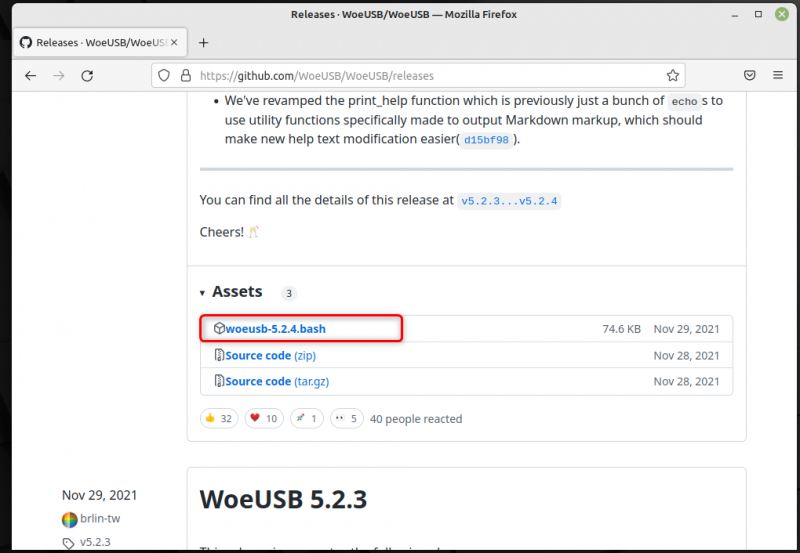
ఫైల్ మీ డౌన్లోడ్ల ఫోల్డర్కి డౌన్లోడ్ చేయబడుతుంది.
దశ 3 : టెర్మినల్ను తెరవండి మరియు డౌన్లోడ్ల డైరెక్టరీలో మీరు WoeUSB కోసం ఎక్జిక్యూటబుల్ కాని ఫైల్ను గుర్తించవచ్చు:

దశ 4 : ఫైల్ను ఎక్జిక్యూటబుల్గా చేయడానికి క్రింద ఇవ్వబడిన ఆదేశాన్ని అమలు చేయండి:
sudo chmod +x woeusb-5.2.4.bash 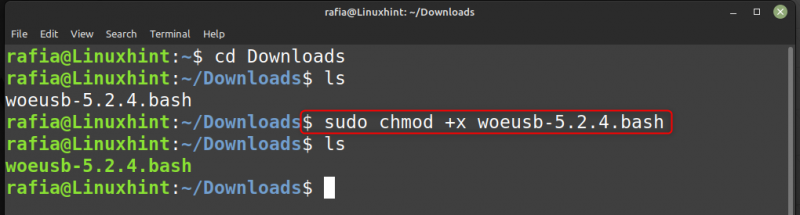
దశ 5 : ఇప్పుడు మీరు తప్పనిసరిగా ఇన్స్టాల్ చేయాలి wimtools WoeUSB ఫంక్షన్కు మద్దతు ఇవ్వడానికి, అలా చేయడానికి క్రింద ఇచ్చిన ఆదేశాన్ని అమలు చేయండి:
sudo apt ఇన్స్టాల్ wimtools 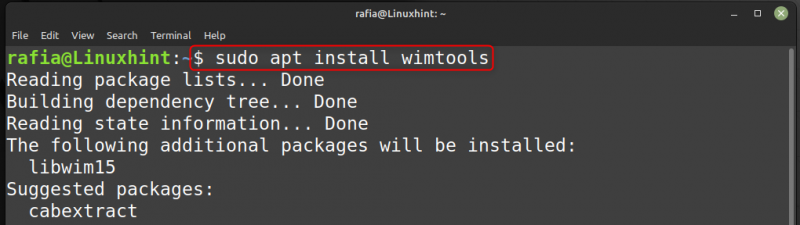
దశ 6 : ఇప్పుడు పరుగు దిగువ ఇచ్చిన ఆదేశాన్ని అమలు చేయడం ద్వారా డౌన్లోడ్ల డైరెక్టరీలోని WoeUSB ఫైల్:
./woeusb-5.2.4.bash 
Linux Mint 21లో WoeUSBని ఎలా ఉపయోగించాలి
మీరు మీ Linux Mint సిస్టమ్లో WoeUSBని ఎలా ఉపయోగించవచ్చో తెలుసుకోవడానికి దిగువ పేర్కొన్న దశలను అనుసరించండి:
దశ 1 : కింది ఆదేశాన్ని అమలు చేయడం ద్వారా WoeUSB GUIని తెరవండి:
woeusbgui 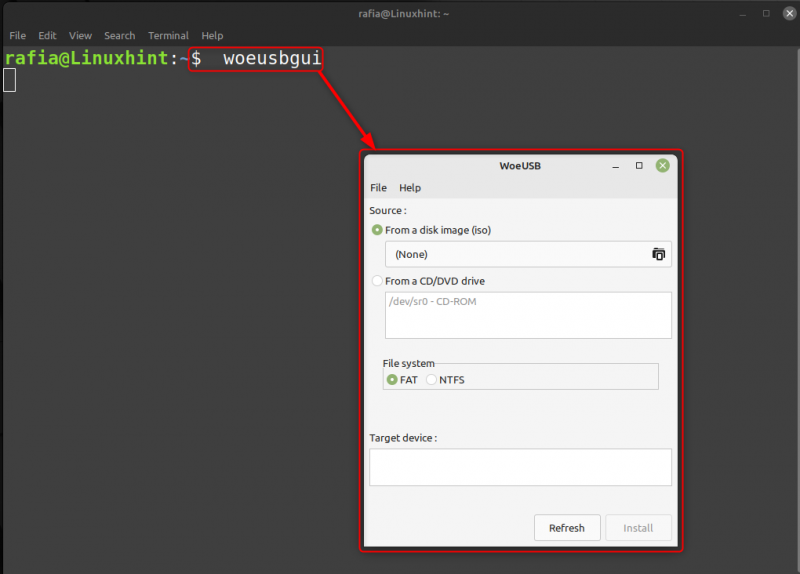
దశ 2 : ఇప్పుడు దానిపై క్లిక్ చేయండి డిస్క్ ఇమేజ్ నుండి(iso):
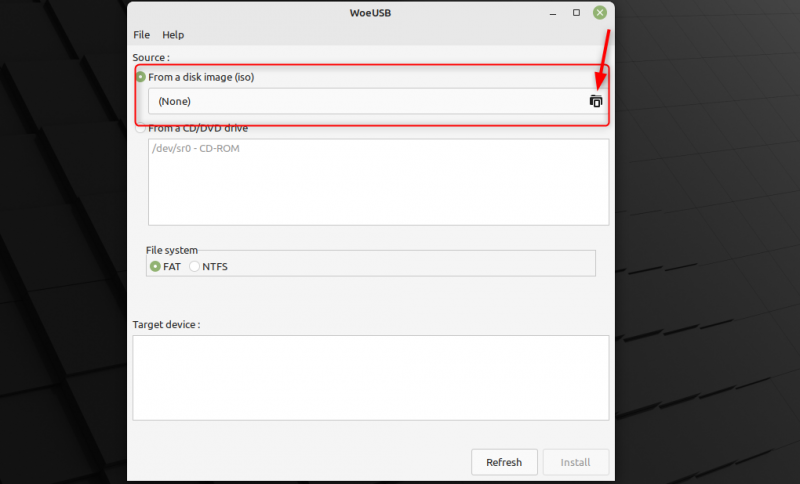
దశ 3 : డౌన్లోడ్కి వెళ్లి, ఫైల్పై క్లిక్ చేసి, ఆపై క్లిక్ చేయండి తెరవండి :
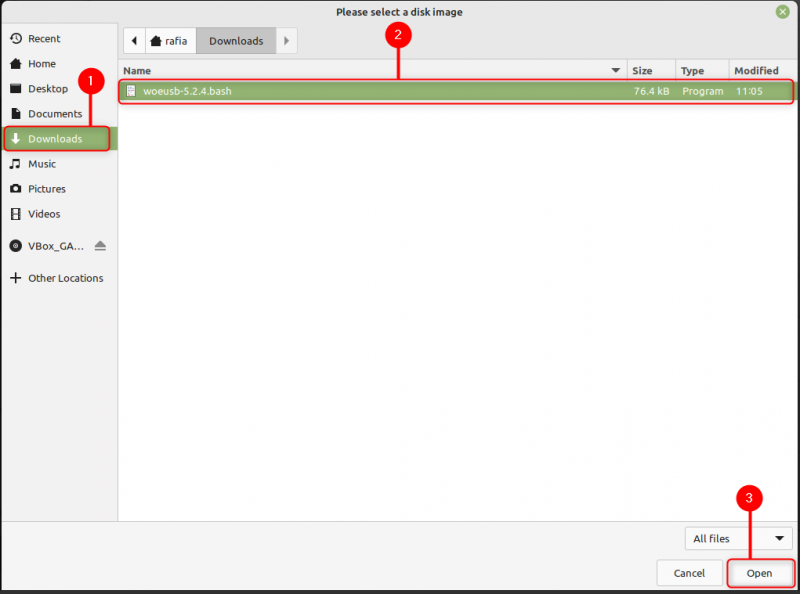
దశ 4 : ఎంచుకోండి ఫైల్ సిస్టమ్ మీ అవసరం ప్రకారం మరియు క్లిక్ చేయండి ఇన్స్టాల్ చేయండి :
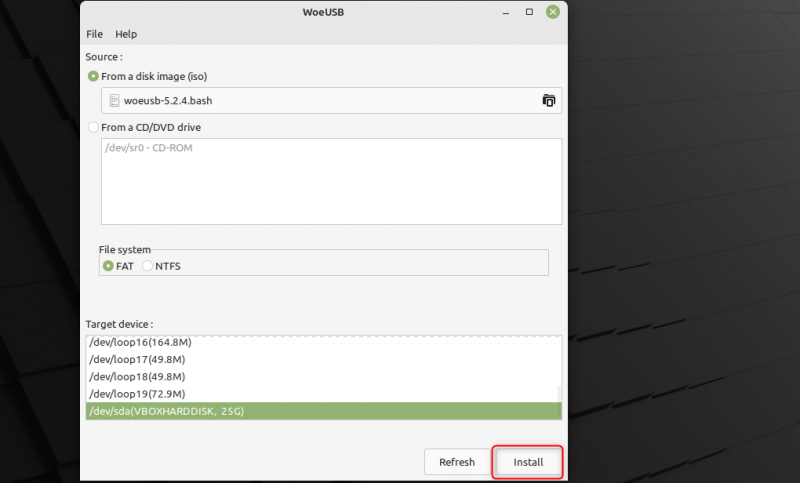
ముగింపు
మీరు మీ Linux Mint సిస్టమ్లో WoeUSBని ఇన్స్టాల్ చేయడం ద్వారా Windows కోసం USBని చేయడానికి WoeUSBని ఉపయోగించవచ్చు, ఎందుకంటే ఇది Linux కోసం కూడా అందుబాటులో ఉంది. మీరు Apt మరియు GitHub ఫైల్ ద్వారా ఇన్స్టాలేషన్ అనే రెండు పద్ధతులను ఉపయోగించి WoeUSBని ఇన్స్టాల్ చేయవచ్చు. WoeUSBని ఉపయోగించడానికి మీరు వ్యాసంలో పేర్కొన్న దశలను అనుసరించవచ్చు.